Алати за одређивање ВИД и ПИД флеш диска
УСБ флеш дискови - уређаји су поуздани, али увијек постоји ризик од оштећења. Разлог за то може бити неправилан рад, неуспјех фирмвера, неуспешно обликовање и сл. У сваком случају, ако ово није физичка оштећења, можете покушати да је вратите софтвером.
Проблем је у томе што није сваки алат погодан за враћање одређеног флеш диска, а коришћење погрешног услужног програма може трајно онемогућити. Али сазнајући ВИД и ПИД диска, можете одредити тип свог контролера и одабрати одговарајући програм.
Садржај
Како пронаћи ВИД и ПИД фласх дискове
ВИД служи за идентификацију произвођача, ПИД је идентификатор самог уређаја. Сходно томе, сваки контролер на покретном погону означен је овим вредностима. Међутим, неки бескрупулозни произвођачи могу занемарити плаћену регистрацију ИД-бројева и доделити их једноставно случајно. Али углавном се односи на јефтине кинеске производе.
Прво, уверите се да је УСБ флеш уређај на неки начин одредио рачунар: можете чути карактеристични звук када је прикључен, видљив је на листи повезаних уређаја, појављује се у "Таск Манагер" (вероватно као непознат уређај) и тако даље. У супротном, шансе нису довољне само за одређивање ВИД-а и ПИД-а, већ и за враћање медија.
Бројеви за идентификацију могу се брзо идентификовати помоћу специјализованих програма. Алтернативно, можете користити "Управљач уређајима" или само раставити УСБ флеш диск и пронаћи информације о његовим "унутрашњим".
Имајте на уму да ММЦ, СД, МицроСД картице немају ВИД и ПИД вриједности. Примјењујући на њих један од начина, добићете само идентификаторе читача картица.
Метод 1: ЦхипГениус
Савршено чита основне техничке информације не само од флеш дискова, већ и од многих других уређаја. Интересантно је да ЦхипГениус има своју ВИД и ПИД базу података да би дали наводне информације о уређају, када из неког разлога контролор не може бити саслушан.
Преузмите ЦхипГениус бесплатно
Да бисте користили овај програм, урадите следеће:
- Покрени га. На врху прозора изаберите УСБ флеш диск.
- Испод вредности "УСБ Девице ИД" видећете ВИД и ПИД.
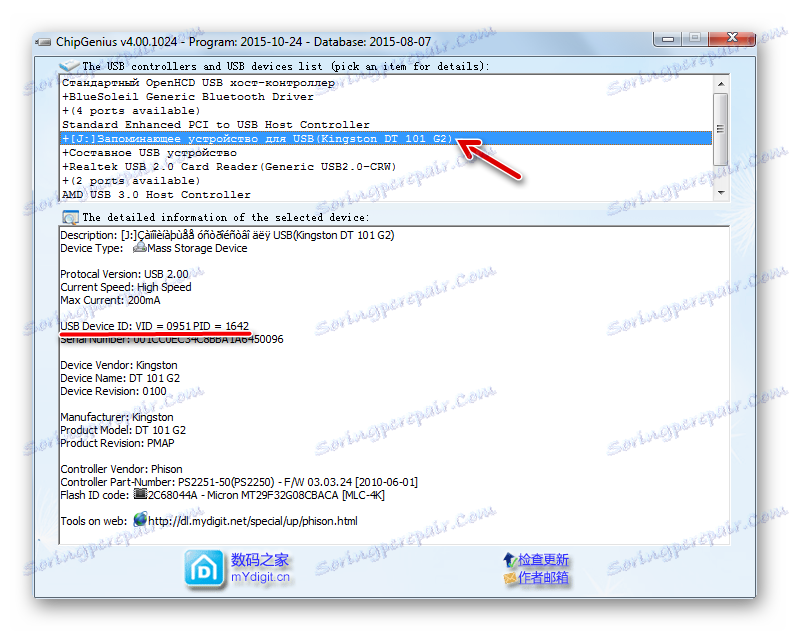
Имајте на уму: старије верзије програма можда не функционишу исправно - преузмите најновије (ово можете наћи на горе наведеном линку). Такође, у неким случајевима, одбија да ради са УСБ 3.0 портовима.
Метод 2: Ектрацтор Информатион Информатион Фласх Дриве
Овај програм даје детаљније информације о погону, наравно, укључујући ВИД и ПИД.
Службена страница Фласх Дриве Информатион Ектрацтор
Након што преузмете програм, урадите следеће:
- Покрените га и кликните на "Гет информатион абоут тхе фласх дриве".
- Потребни идентификатори ће бити у првој половини листе. Могу се одабрати и копирати притиском на "ЦТРЛ + Ц" .
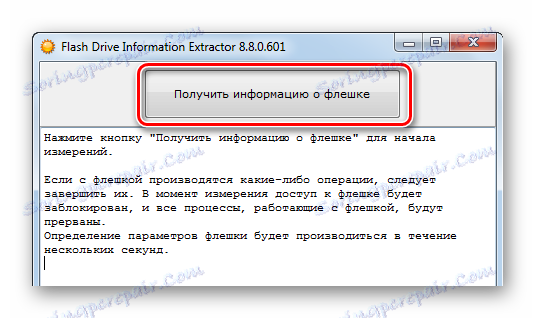
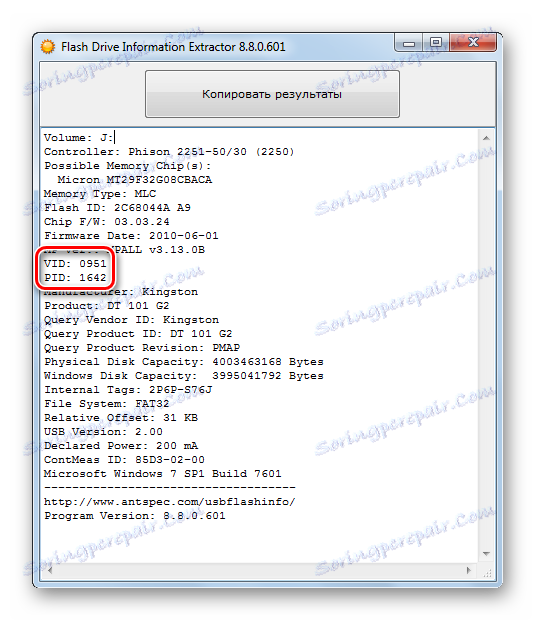
Метод 3: УСБДевиев
Главна функција овог програма је приказивање листе свих уређаја који су икада повезани са овим рачунаром. Осим тога, можете добити детаљне информације о њима.
Преузмите УСБДевиев за 32-битне оперативне системе
Преузмите УСБДевиев за 64-битне оперативне системе
Упутства за употребу су следећа:
- Покрените програм.
- Да бисте брзо пронашли прикључени погон, притисните "Опције" и обришите опцију "Прикажи онемогућене уређаје" .
- Када се круг претраживања сужава, двапут кликните на флеш диск. У отвореној табели обратите пажњу на "ВендорИД" и "ПродуцтИД" - ово је ВИД и ПИД. Њихове вредности могу бити одабране и копиране ( "ЦТРЛ" + "Ц" ).
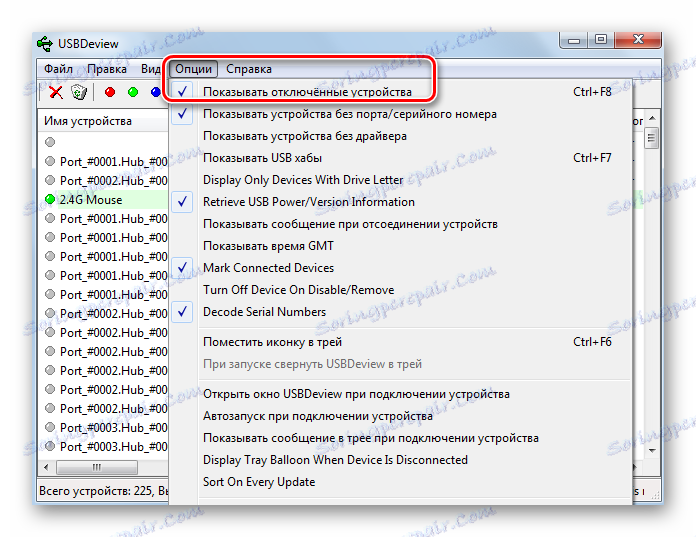
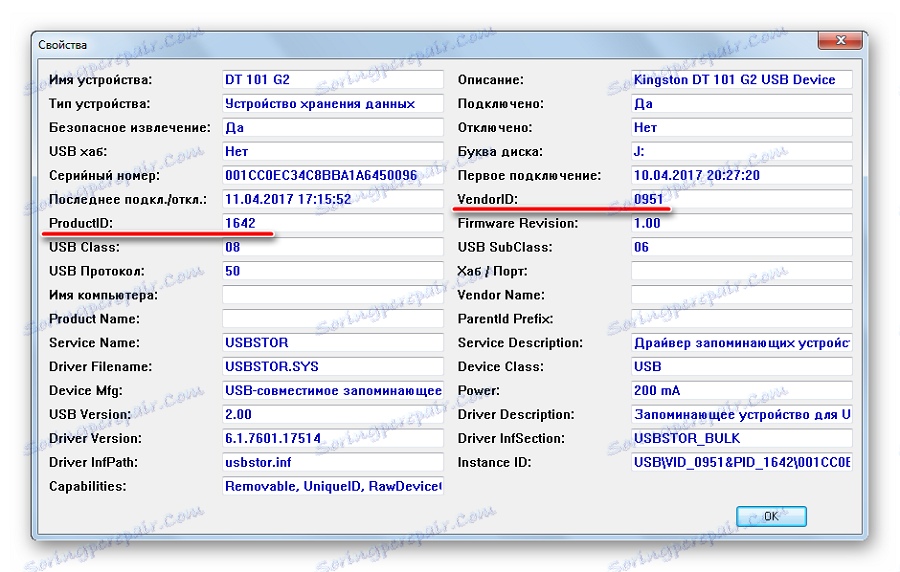
Метод 4: ЦхипЕаси
Интуитивни услужни програм који вам омогућава да добијете исцрпне информације о флеш диску.
Након преузимања, урадите следеће:
- Покрените програм.
- У горњем пољу изаберите жељени диск.
- Испод ћете видети све своје техничке податке. ВИД и ПИД су у другој линији. Можете их одабрати и копирати ( "ЦТРЛ + Ц" ).

Метод 5: ЦхецкУДиск
Једноставан програм који приказује основне информације о уређају.
Даље инструкције:
- Покрените програм.
- Са врха одаберите УСБ флеш диск.
- Са дна, прочитајте податке. ВИД и ПИД се налазе на другој линији.
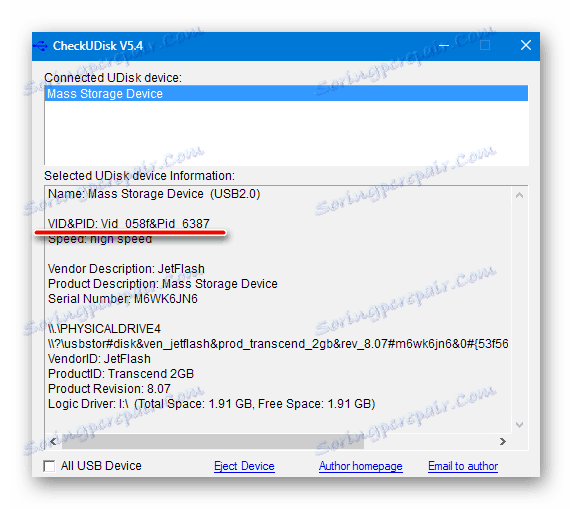
Метод 6: Испитајте плочу
Када ниједан од метода не помогне, можете ићи на радикалне мере и отворити случај флеш диска, ако је могуће. ВИД и ПИД Ви, можда, неће бити пронађени, али ознака на контролеру има исту вриједност. Контролер - најважнији део УСБ уређаја, има црну боју и квадратни облик. 
Шта да радите са овим вредностима?
Сада можете да користите примљене информације и пронађете ефикасан алат за рад са вашим флеш диском. Да бисте то урадили, требало би да користите онлине сервис иФласх , где сами корисници формирају базу података о таквим програмима.
- Унесите ВИД и ПИД у одговарајућа поља. Кликните на дугме "Тражи" .
- У резултатима ћете видети опште информације о флеш диску и линкове за одговарајуће услужне програме.
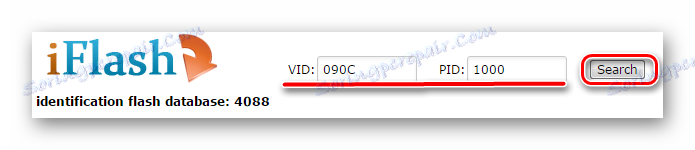
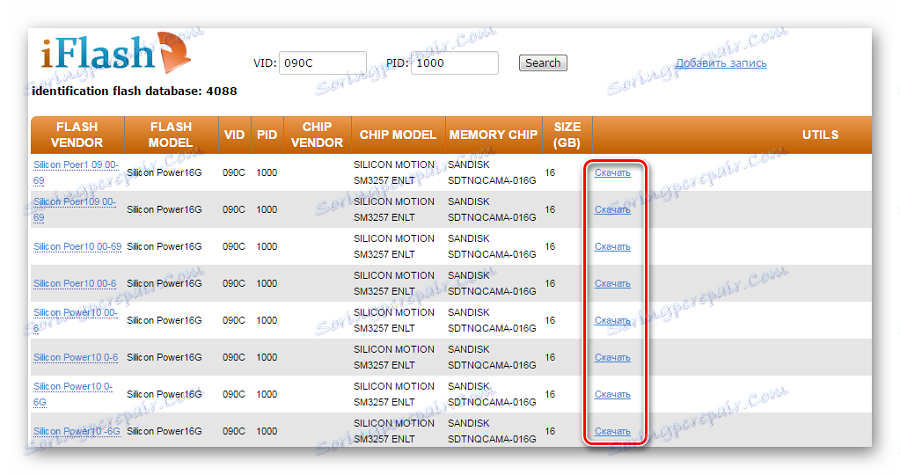
Метод 7: Својства уређаја
Не тако практичан начин, али можете то учинити без софтвера треће стране. То подразумева следеће акције:
- Идите на листу уређаја, десним тастером миша кликните на УСБ флеш диск и изаберите опцију "Својства".
- Идите на картицу Хардвер и двапут кликните на име медија.
- Идите на картицу "Детаљи" . У падајућој листи "Власништво" изаберите "Опрема ИД" или "Родитељ" . У пољу "Вредност" можете раставити ВИД и ПИД.
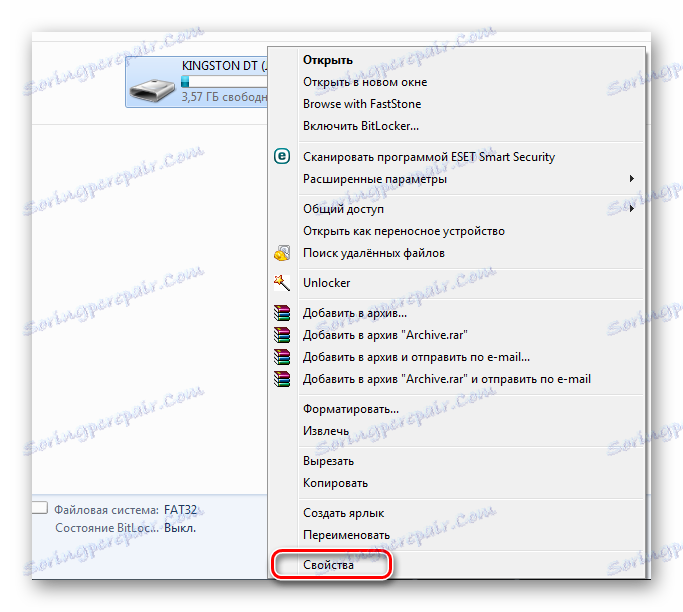
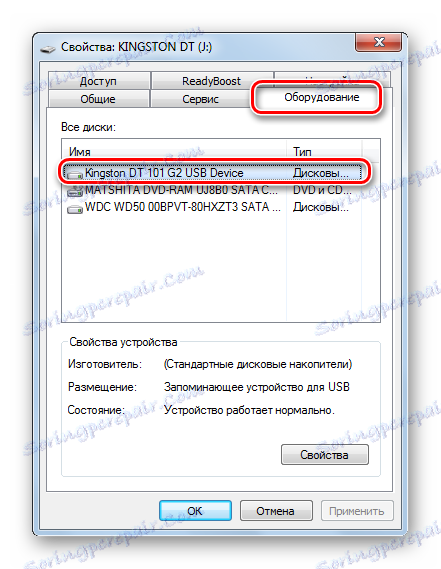
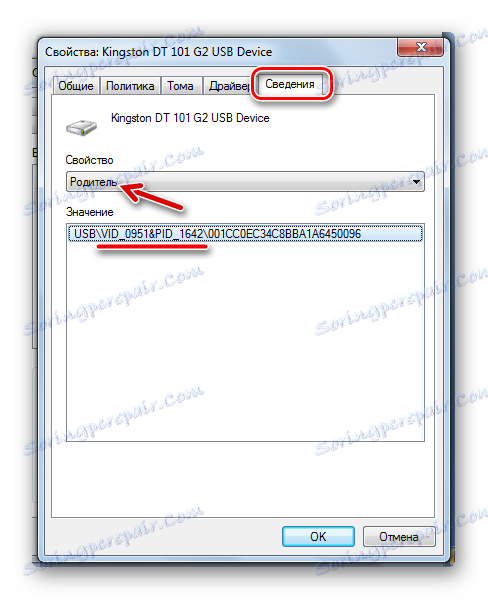
Исто се може урадити преко "Управитеља уређаја" :
- Да бисте је позвали, унесите
devmgmt.mscу прозор Рун ( "ВИН" + "Р" ). - Пронађите УСБ флеш диск, десним тастером миша кликните на њега и одаберите "Пропертиес" , а затим све горе наведене инструкције.
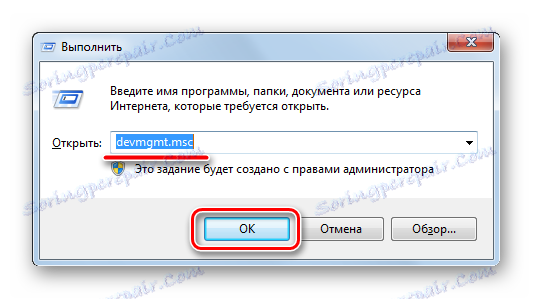

Имајте на уму да се нефункционални УСБ флеш диск може приказати као "Непознати УСБ уређај" .
Најбрже од свега, наравно, користиће један од услужних програма. Ако то радите без њих, мораћете да ископирате својства меморијског уређаја. У екстремним случајевима, ВИД и ПИД се увек могу наћи на картици унутар УСБ флеш диска.
Коначно, рецимо да ће дефинисање ових параметара бити корисно за обављање опоравка покретних дискова. На нашој веб страници можете пронаћи детаљна упутства за представнике најпопуларнијих марки: А-Дата , Вербатим , СанДиск , Силицон Повер , Кингстон , Трансценд .